Hướng dẫn chi tiết cách tạo máy ảo Android trên máy tính bằng Genymotion
Genymotion là công cụ mạnh mẽ giúp bạn dễ dàng tạo và quản lý các máy ảo Android, hỗ trợ giả lập đa dạng thiết bị để đáp ứng mọi nhu cầu công việc một cách hiệu quả.
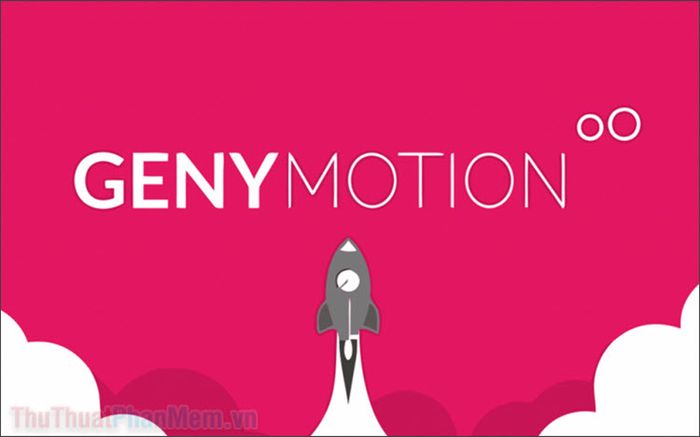
Genymotion mang đến trải nghiệm giả lập Android nhanh chóng, mượt mà và hỗ trợ nhiều phiên bản hệ điều hành khác nhau. Bạn có thể tận dụng các thiết lập máy ảo sẵn có để tiết kiệm thời gian thay vì phải tự cấu hình từ đầu. Bài viết này sẽ hướng dẫn bạn cách sử dụng Genymotion để tạo máy ảo Android một cách chi tiết.
Bước 1: Truy cập trang chủ Genymotion và chọn mục Desktop Version để tải phần mềm về máy tính.
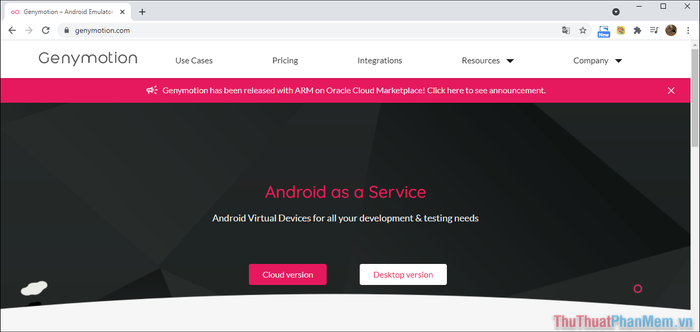
Bước 2: Khi tải phần mềm Genymotion, hãy chọn phiên bản With VirtualBox để có đầy đủ tính năng mà không cần cài đặt thêm bất kỳ công cụ hỗ trợ nào khác.
Trong trường hợp máy tính của bạn đã cài đặt sẵn VirtualBox, bạn có thể tải phiên bản Without VirtualBox để tiết kiệm thời gian và tài nguyên.
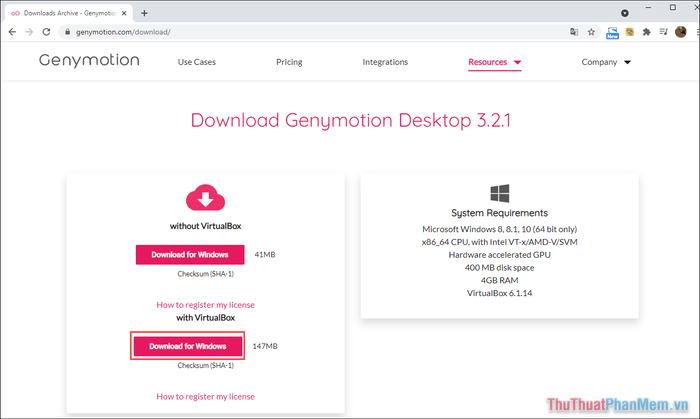
Bước 3: Quá trình cài đặt Genymotion rất đơn giản và tương tự như các phần mềm thông thường khác, bạn chỉ cần đợi cho đến khi quá trình này hoàn tất.
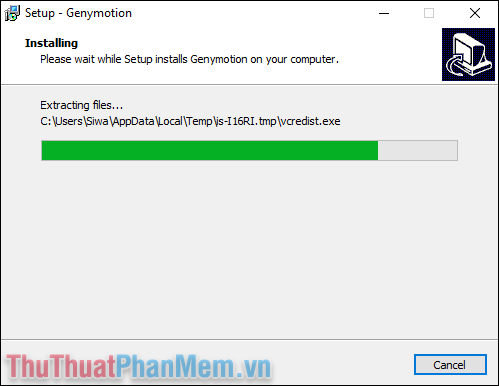
Bước 4: Sau khi cài đặt Genymotion hoàn tất, hệ thống sẽ tự động chuyển sang cài đặt VirtualBox. Bạn chỉ cần nhấn Next để quá trình cài đặt diễn ra tự động.
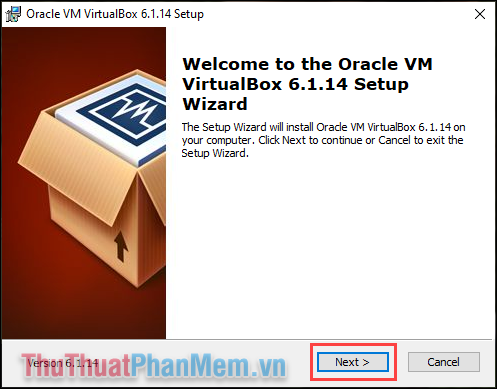
Bước 5: VirtualBox Oracle là công cụ tạo máy ảo mạnh mẽ, cho phép bạn sử dụng máy ảo với đầy đủ tính năng. Chỉ cần nhấn Next để tiếp tục quá trình cài đặt.
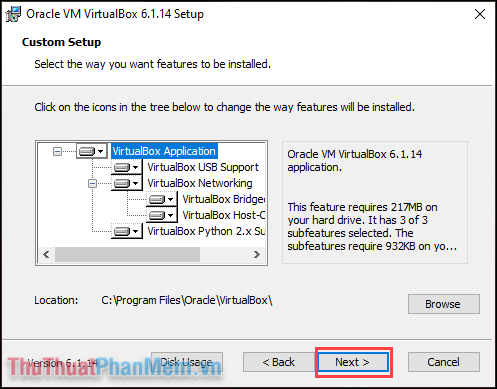
Bước 6: Khi cài đặt VirtualBox gần hoàn tất, hãy bỏ chọn các tùy chọn sau để tránh làm phiền trải nghiệm người dùng và giữ giao diện sạch sẽ, tối ưu.
- Tạo mục trong menu Start
- Tạo shortcut trên màn hình desktop
- Tạo shortcut trong thanh Quick Launch Bar
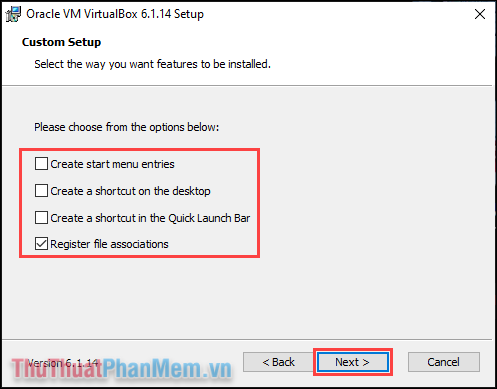
Bước 7: Sau khi cài đặt VirtualBox thành công, cửa sổ khởi động Genymotion sẽ hiển thị, sẵn sàng để bạn bắt đầu sử dụng.
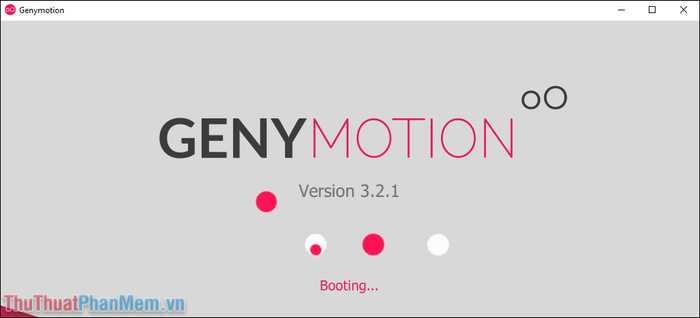
Bước 8: Để bắt đầu sử dụng Genymotion, bạn cần đăng ký một tài khoản miễn phí. Quá trình đăng ký rất đơn giản, chỉ cần nhập Email và mật khẩu là bạn đã sẵn sàng trải nghiệm.
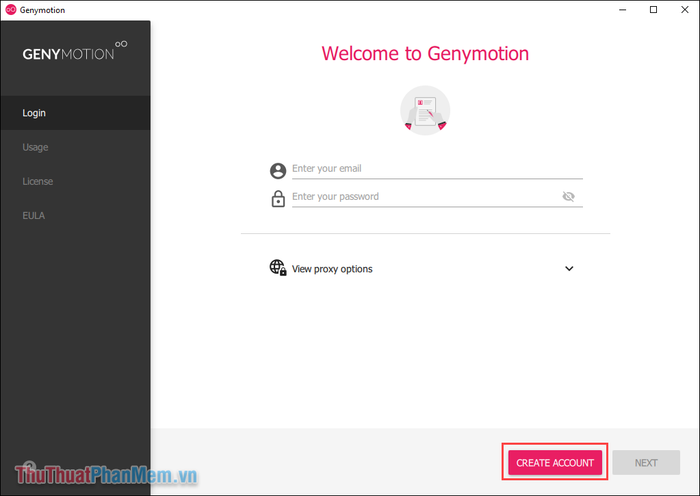
Bước 9: Trong giao diện chính của Genymotion, hãy nhấp vào biểu tượng Add để thêm máy ảo Android vào hệ thống phần mềm.
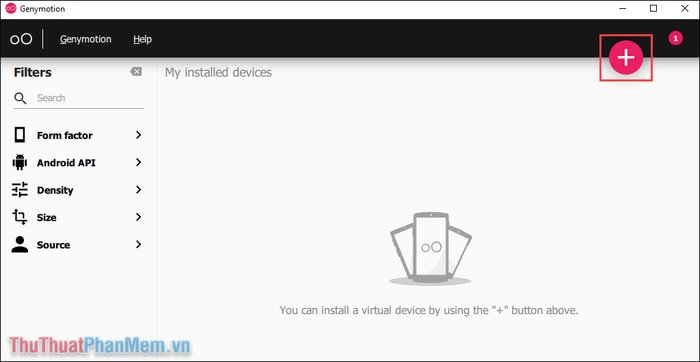
Bước 10: Genymotion cung cấp sẵn nhiều cấu hình máy ảo Android đa dạng, mỗi cấu hình đi kèm thông số kỹ thuật và phiên bản hệ điều hành riêng biệt.
Tùy thuộc vào nhu cầu sử dụng, bạn có thể lựa chọn cấu hình phù hợp. Sau khi chọn xong, nhấn Next để tiếp tục quá trình thiết lập.
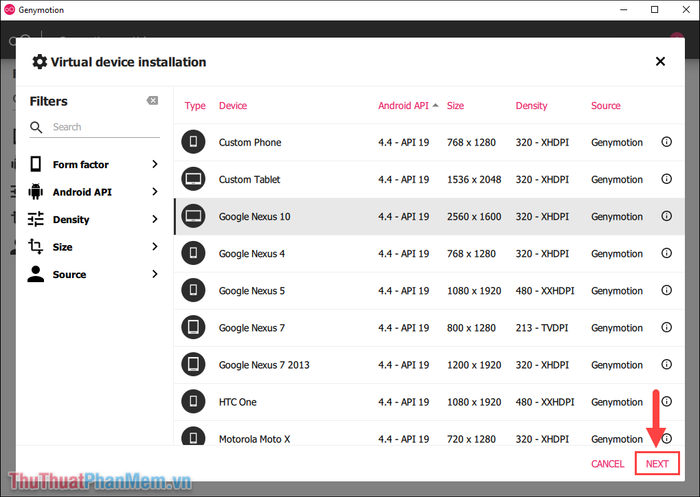
Bước 11: Khi tạo máy ảo trên Genymotion, bạn cần thiết lập các thông số cấu hình quan trọng như sau:
- Android Version: Phiên bản hệ điều hành Android
- Processor: Số lượng nhân CPU
- Memory size: Dung lượng RAM
Các thiết lập này cần phù hợp với cấu hình máy tính của bạn. Số lượng nhân CPU và dung lượng RAM càng cao, hệ thống máy ảo sẽ hoạt động càng mượt mà và ổn định.
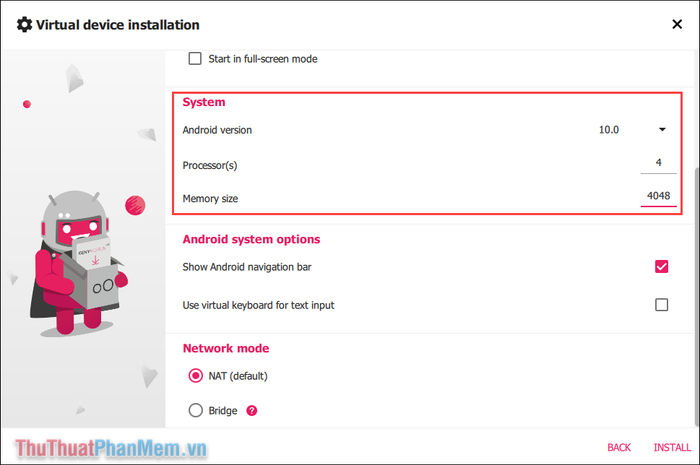
Bước 12: Sau khi hoàn tất tạo máy ảo, bạn chỉ cần chờ hệ thống tải dữ liệu và có thể sử dụng ngay. Dung lượng máy ảo sẽ khác nhau tùy thuộc vào API, phiên bản hệ điều hành và các yếu tố khác.
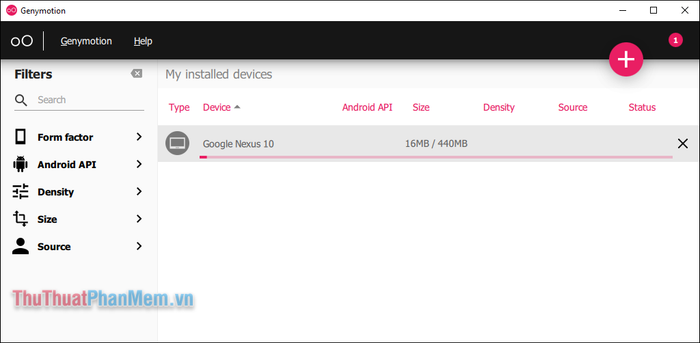
Bước 13: Sau khi hoàn tất thiết lập và tải dữ liệu cho máy ảo, hãy nhấn đúp chuột để khởi động. Lần khởi động đầu tiên có thể mất từ 3-5 phút do quá trình thiết lập hệ điều hành và API.
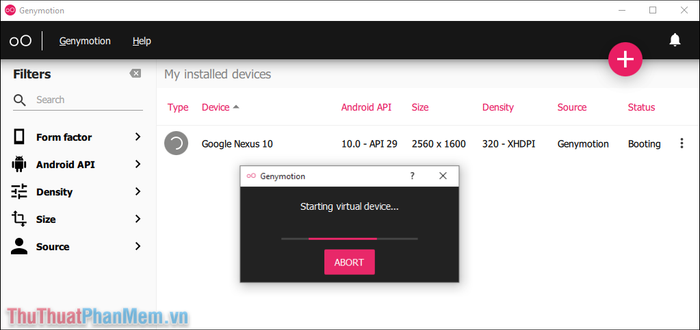
Bước 14: Bạn đã hoàn thành việc tạo và sử dụng máy ảo trên Genymotion. Giờ đây, bạn có thể tải và sử dụng các ứng dụng như trên một thiết bị Android thực thụ.
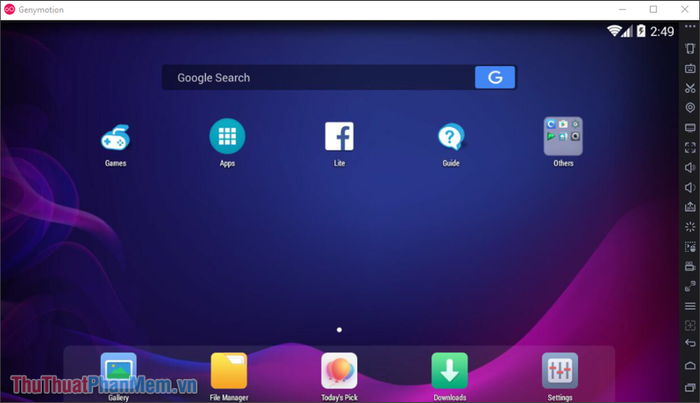
Bài viết này đã hướng dẫn bạn cách tạo máy ảo Android nhanh chóng và hiệu quả bằng Genymotion. Chúc bạn có những trải nghiệm tuyệt vời và một ngày làm việc thật hiệu quả!
Có thể bạn quan tâm

Hướng dẫn kiểm tra email với Google Mail

Bà bầu có thể ăn kim chi không? Những điều cần chú ý khi ăn kim chi trong thai kỳ

Top 5 Bài văn thể hiện vẻ đẹp tuyệt vời của đảo Cô Tô

Top 10 cửa hàng nội thất tân cổ điển sang trọng và đẳng cấp nhất Hà Nội

Top 9 Nhà hàng tiệc cưới nổi bật nhất tại thành phố Bảo Lộc, Lâm Đồng


